
Comment rétrograder d’iOS 8 Beta à iOS 7 Official ?

Nous savons tous que le dernier iOS 8 n'est disponible qu'avec la version bêta, qui n'est pas stable et n'inclut aucune vérification du compte du développeur ou de l'UDID des appareils iOS. Mais certains sont impatients de mettre à niveau leurs appareils iOS vers iOS 8 et se retrouvent maintenant embourbés dans les bogues et les plantages de la version bêta d’iOS 8. De nombreuses applications sur votre iPhone ou iPad ont été affectées ou endommagées par la mise à niveau d’iOS 8. Vous regrettez juste d’avoir mis à niveau votre iPhone ou iPad vers iOS 8 si tôt et vous souhaitez revenir à iOS 7. Nous devons vous dire que bien qu’Apple déclare que la rétrogradation ne peut pas être réalisée, nous cherchons toujours un moyen de rétrograder iOS 8 vers iOS 7. Mais voici quelques instructions.
* Il est très important d’apprendre que la rétrogradation d’iOS 8 vers iOS 7 entraînerait la perte de toutes vos données de votre iDevice. Par conséquent, avant de commencer le processus de rétrogradation, vous devez d’abord sauvegarder les données de votre iPhone ou iPad. Vous pouvez synchroniser votre appareil avec iTunes pour la sauvegarde. Mais ici, nous vous suggérons d’utiliser Coolmuster iPad iPhone iPod to Computer Transfer pour conserver une sauvegarde de votre appareil iOS sur PC ou Mac ordinateur.
* Vous devez télécharger iOS 7.1.1 sur votre iDevice car c’est la seule version qu’Apple signe actuellement. Assurez-vous de ne pas installer une version antérieure d'iOS 7. Téléchargez iOS 7.1.1 s’il vous plaît !
* Utilisez la version à jour d’iTunes - 11.2.2.
* La méthode que nous présentons dans le paragraphe suivant deviendra invalide après la sortie de la version finale d’iOS 8.
1 . Éteignez vos appareils iOS, comme l’iPhone ou l’iPad, qui fonctionnent avec iOS 8.
2 . Maintenez le bouton d’accueil enfoncé et connectez-le à votre ordinateur. Continuez à appuyer sur le bouton Accueil jusqu’à ce qu’une fenêtre contextuelle s’affiche et vous demande de vous connecter à iTunes.
3 . Il y aura un écran contextuel d’iTunes, indiquant qu’un iPhone ou un iPad a été détecté en mode de récupération et que vous devez le restaurer si vous souhaitez l’utiliser avec iTunes. Cliquez simplement sur « OK » pour continuer.
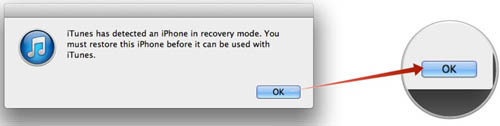
4 . Cliquez simplement sur « Restaurer l’iPhone » ou « Restaurer l’iPad » et une autre fenêtre contextuelle vous demandera si vous êtes sûr de restaurer l’appareil. Choisissez « Restaurer et mettre à jour ».
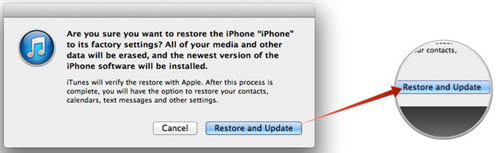
5 . Ensuite, iTunes téléchargera automatiquement l’iOS officiel à jour, qui devrait être iOS 7.1.1, et l’installera sur votre iPhone ou iPad.
6 . Après toutes les étapes ci-dessus, votre appareil sera ramené à iOS 7.1.1 une fois que vous l’aurez redémarré.
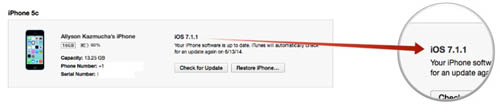
Soit dit en passant, si vous avez synchronisé votre iPhone ou iPad avec iTunes et que vous souhaitez maintenant récupérer vos données à partir de votre sauvegarde iTunes, vous pouvez le faire à l’aide de iPhone Backup Extractor.
Articles connexes :